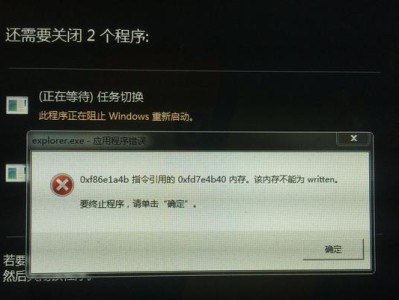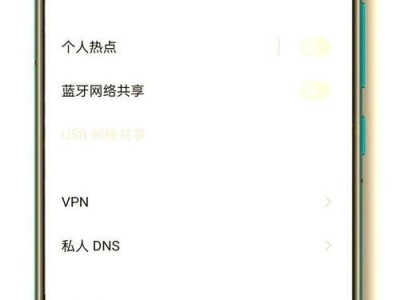如今,电脑已经成为人们生活中不可或缺的工具。不论是工作还是娱乐,电脑的性能都起着至关重要的作用。而了解电脑的配置参数,则可以帮助我们更好地选择和优化电脑,提升使用体验。本文将介绍一些在电脑上查询配置参数的方法,助您轻松了解电脑配置。
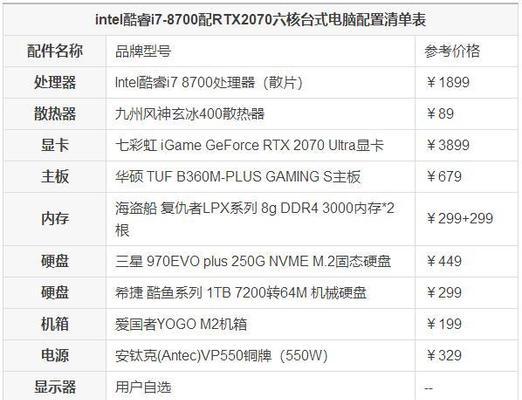
系统信息查看
通过查看系统信息,我们可以了解到电脑的基本配置信息,如操作系统、处理器、内存、硬盘等。在Windows系统中,可以通过以下步骤打开系统信息窗口:点击“开始”菜单,选择“运行”,输入“msinfo32”,回车即可。在该窗口中,您可以轻松地查看到各个方面的详细配置信息。
设备管理器
设备管理器是一个用于查看和管理计算机硬件设备的工具。在Windows系统中,可以通过以下步骤打开设备管理器:点击“开始”菜单,选择“控制面板”,点击“设备管理器”。在设备管理器中,您可以看到电脑的各个硬件设备,并了解其型号、驱动程序等详细信息。
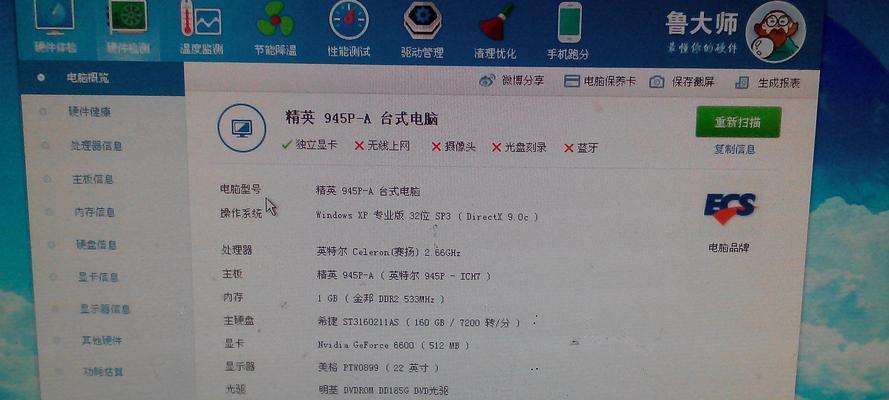
显示设置
在电脑的显示设置中,我们可以了解到屏幕分辨率、显示器型号、显卡信息等。在Windows系统中,可以通过右键点击桌面空白处,选择“显示设置”来打开显示设置窗口。在该窗口中,您可以调整屏幕分辨率,并查看到显示器和显卡的相关信息。
任务管理器
任务管理器是一个用于监控和管理正在运行的程序和进程的工具。在Windows系统中,可以通过按下“Ctrl+Shift+Esc”快捷键来打开任务管理器。在任务管理器中,您可以查看到正在运行的程序、CPU使用率、内存占用等信息,从而了解电脑的运行状态。
性能监视器
性能监视器是一个用于实时监控电脑性能的工具。在Windows系统中,可以通过按下“Ctrl+Shift+Esc”快捷键打开任务管理器,然后切换到“性能”选项卡来打开性能监视器。在性能监视器中,您可以查看到CPU、内存、磁盘、网络等方面的性能指标,帮助您了解电脑的性能状况。
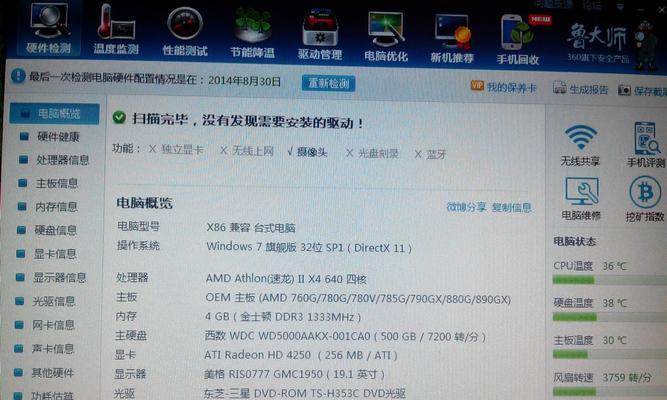
命令行工具
在Windows系统中,命令行工具提供了一种查询电脑配置参数的方式。您可以通过打开命令提示符窗口,输入一些特定的命令来获取电脑的配置信息,如“systeminfo”命令可以显示操作系统的详细配置信息,“wmiccpugetname”命令可以显示CPU型号等。
第三方软件
除了Windows系统自带的工具,还有许多第三方软件可以帮助我们查询电脑配置参数。例如,CPU-Z可以显示处理器、主板、内存等详细信息;GPU-Z可以显示显卡的型号、温度等信息;Speccy可以提供关于整个系统硬件配置的详细报告。
BIOS设置
BIOS是电脑的基本输入输出系统,其中也包含了一些配置参数。通过进入BIOS界面,您可以查看和修改一些硬件相关的配置信息,如启动顺序、内存频率等。要进入BIOS界面,您需要在开机时按下相应的快捷键,具体的快捷键可能会因电脑品牌和型号而有所不同。
软件信息
除了硬件配置,我们也可以通过查询软件信息来了解电脑的配置参数。例如,在Windows系统中,您可以通过打开“控制面板”和“程序和功能”来查看安装的软件列表,从中了解到各个软件的版本、大小等信息。
网站查询工具
有许多网站提供了在线查询电脑配置参数的工具。您只需要访问这些网站,按照指示进行操作,即可轻松获取电脑的配置信息。这些网站通常会提供详细的报告,包括硬件、软件、驱动等方面的信息。
诊断工具
诊断工具是一种专门用于检测电脑配置参数的软件。它们可以通过运行一系列的测试和分析来判断电脑的性能和配置情况。一些常见的诊断工具包括PCMark、PassMark等。通过运行这些工具,您可以获取详细的电脑性能报告,从而了解电脑的配置状况。
Windows设置
在Windows系统中,还有一些设置选项可以帮助我们了解电脑的配置参数。例如,点击“开始”菜单,选择“设置”,点击“系统”、“关于”选项,就可以查看到一些基本的电脑信息,如系统版本、处理器、内存等。
厂商官网
如果您想了解自己电脑的详细配置参数,最好的途径是访问电脑厂商的官方网站。在官网上,您可以找到该型号电脑的详细规格说明,包括处理器型号、内存容量、硬盘容量等信息。
论坛和社区
在一些电脑论坛和社区中,有许多电脑爱好者会分享自己的配置信息。您可以通过搜索相关帖子或发起提问来获取他人的经验和建议,了解电脑配置参数。
通过以上所介绍的方法,我们可以轻松地查询电脑的配置参数。了解电脑配置参数有助于我们选择合适的硬件和软件,优化电脑性能,提升使用体验。不论是通过系统工具、第三方软件、命令行工具还是网站查询工具,都能够让我们更全面地了解电脑的配置情况。